Линии построения - прямые



Линии построения - прямые |
  
|
Линии построения - прямые создаются с помощью команды Line.
Существуют различные способы создания прямых. Некоторые прямые являются независимыми от других элементов построения: горизонтальная или вертикальная линии. Эти линии как правило являются самыми первыми линиями на чертеже. Создав вертикальную и горизонтальную линии, вы тем самым создаете базовые линии, относительно которых будут построены все остальные.
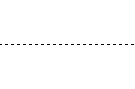
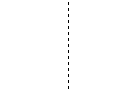
Некоторые линии требуют при своем создании указания связанных с ними элементов. Например, прямая, касательная к двум окружностям требует указания окружностей, а также варианта касания.
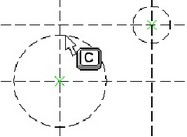
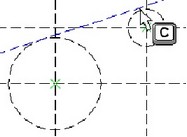
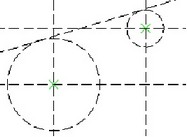
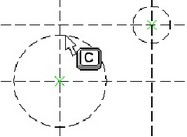
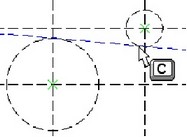
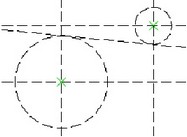
Ряд способов построения прямых требует задания какого-либо численного параметра, например, прямая, параллельная другой прямой и располагающаяся от нее на каком-либо расстоянии.
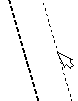
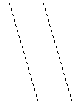

Типы построения прямых:
- Две пересекающиеся прямые (вертикальная и горизонтальная)
- Горизонтальная, проходящая через узел
- Вертикальная, проходящая через узел
- Параллельная - создание этой прямой установлено по умолчанию при вызове команды.
- Параллельная, проходящая через узел
- Параллельная, касательная к окружности
- Параллельная, касательная к эллипсу
- Параллельная, касательная к сплайну
- Через узел, под углом к оси X
- Через узел, под углом к прямой
- Через узел, перпендикулярная к прямой
- Через узел, касательная к окружности
- Через узел, касательная к эллипсу
- Через узел, касательная к сплайну
- Касательная к двум окружностям
- Касательная к окружности, через узел
- Касательная к окружности, под углом к прямой
- Касательная к окружности и эллипсу
- Касательная к эллипсу и сплайну
- Касательная к эллипсу, под углом к прямой
- Симметричная относительно прямой (оси)
- Построенная на основе 2D проекции или 2D фрагмента
Примечание: Во всех способах создания прямой, в которых используется опция <P> (задать значение численного параметра прямой)наряду с фиксированным значением параметра может использоваться переменная или выражение. Этот параметр может быть задан также при помощи нажатия ![]() без использования поля диалога задания параметров прямой (по положению курсора). В этом случае параметр примет значение, находящееся в момент нанесения в поле отображения координат статусной строки.
без использования поля диалога задания параметров прямой (по положению курсора). В этом случае параметр примет значение, находящееся в момент нанесения в поле отображения координат статусной строки.
Во всех случаях, когда опция <P> не указана, прямая не имеет численных параметров, например, линия, проходящая через два узла.
Параметры линий построения - прямых
При использовании опции <P> во время построения или редактирования линии вы можете задать параметры линии. Для тех прямых, которые требуют также задания численного параметра (например, расстояния) вы сможете присвоить ему необходимое значение.
Использование численных параметров
Установка значения параметра "Расстояние" является наиболее общим случаем использования параметров линий построения. Положительное значение этого параметра поместит прямую сверху от исходной горизонтальной прямой, а отрицательное, соответственно, снизу.
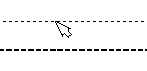
![]()
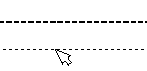
![]()
Положительное значение этого параметра поместит прямую по левую сторону от исходной вертикальной прямой, а отрицательное, соответственно, по правую сторону.
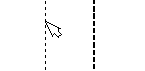
![]()
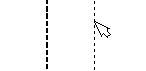
![]()
Эти соотношения являются результатом использования системы координат T-FLEX CAD, которая позволяет сохранять заданные отношения между элементами построения при любых изменениях значений параметров.
Как альтернативу фиксированному значению расстояния между прямыми вы можете использовать переменную. Имя переменной может быть строкой символов длиной, не превышающей 10. В именах переменных различаются строчные и заглавные буквы, поэтому переменная "Width" отличается от переменной "width". Давайте назначим на расстояние между прямыми переменную "W".
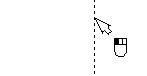
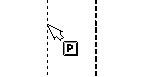

В этом случае появится поле диалога, запрашивающее значение создаваемой переменной. В этом же поле диалога можно пометить создаваемую переменную как "внешнюю". Переменная может иметь как положительное, так и отрицательное значение, значение другой переменной или математическое выражение, включающее другие переменные. Давайте зададим переменной значение "50".

Если мы пометим переменную как "внешнюю", в дальнейшем она будет доступна для присвоения значения извне (например, из внешней программы или из другого сборочного чертежа при включении данного чертежа в качестве фрагмента). В этом примере не обязательно помечать переменную внешней.

После того, как установлено значение переменной, создастся прямая, параллельная базовой, находящаяся по левую сторону от нее на расстоянии 50 единиц.
Теперь можно проверить только что заданное отношение между прямыми. Войдите в команду Variables.
Перед вами появится окно редактора переменных, содержащее колонки: информационная колонка флагов (в ней содержится номер переменной, пометка внешняя/внутренняя переменная, пометка используемости переменной), "Имя", "Выражение", "Значение", "Комментарий". В поле "Имя" содержится имя единственной созданной вами переменной - "W". В поле "Выражение" содержится число, заданное вами при создании переменной. В поле значение в данном случае также содержится это число. Поле "Комментарий" полезно тем, что оно может содержать текстовую информацию о переменной в текущей строке. Эта информация называется "комментарий переменной". Как таковой комментарий не используется в задании геометрических отношений или пересчёте, однако может оказать существенную помощь вам при модификации чертежа.

Вы можете изменить число в поле "Выражение", используя клавиши редактирования строки. После этого выйдите из редактора при помощи графической кнопки [OK]. Чертеж мгновенно обновится в соответствии с новым значением переменной "W".
Точно также можно было использовать в качестве значения параметра "Расстояние" выражение. Например, для того, чтобы избежать знака `-' в значении переменной, если прямая построена справа от вертикальной линии, можно присвоить параметру выражение "-W". В принципе в выражении можно использовать и формулы, содержащие несколько переменных.
Для просмотра и редактирования значений переменных можно также использовать дополнительное окно “Переменные”, позволяющее работать с переменными в прозрачном режиме.
Использование сетки
Для того, чтобы упростить процесс расположения графических элементов (например, линий построения) на определенном расстоянии друг от друга, используется сетка из видимых или невидимых точек. Параметры сетки задаются в команде QGrid.
Смотри: Line , Типы прямых